用好动画 让PPT页面更动感
2022-05-30愚人
愚人
这里是小王设计的一个校园文化节的PPT封面(图1)。若只是在文化节LOGO图片下简单地输入文字,页面风格比较单调。为了使页面风格更为活泼,可以为文化节LOGO添加从左到右渐次填充的颜色效果,还可以为其中的“节”字添加一个动态摆入的效果,这样整个页面就显得更有动感。下面介绍具体的操作。
制作渐次填充LOGO动画
在PPT中使用“填充颜色”+“擦除”动画,可以实现渐次填充效果,这需要通过对形状的填加来实现。虽然这里得到的只是LOGO图片,但我们可以通过“https://convertio.co/zh/”在线服务,实现图片到形状的转换。
1图片转换为形状
将原来的封面LOGO图片截图,然后插入PPT中,删除背景,将背景透明的图片截图保存。接着打开上述的网站,点击“添加文件”,上传准备好的图片后,选择转换类型为“SVG”,点击“转换”(图2)。
完成图片的转换后点击“下载”,将下载的图片插入到新建的幻灯片中。选中插入的图片并右击,然后依次选择“剪切→ 粘贴→ 选择性粘贴→图片(Windows增强图元文件)”,将其再次粘贴。继续选中粘贴的图片,右击并依次选择“组合→取消组合”,在弹出提示时点击“是”,接着再次右击图片并依次选择“组合→取消组合”。这样,上述转换后的图片就变为可编辑的形状了(图3)。
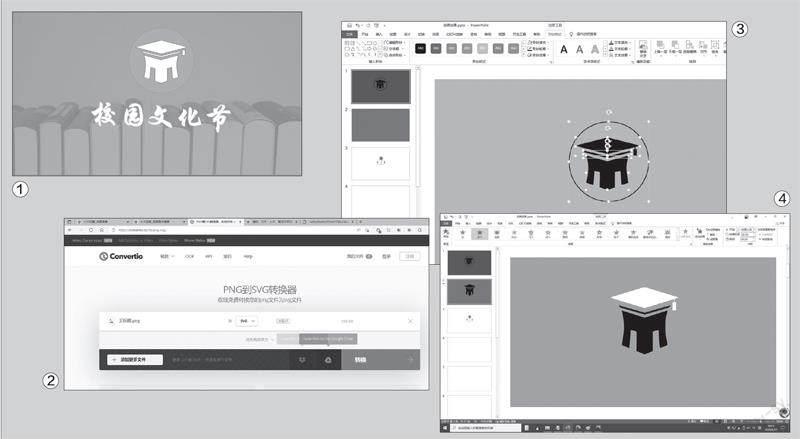
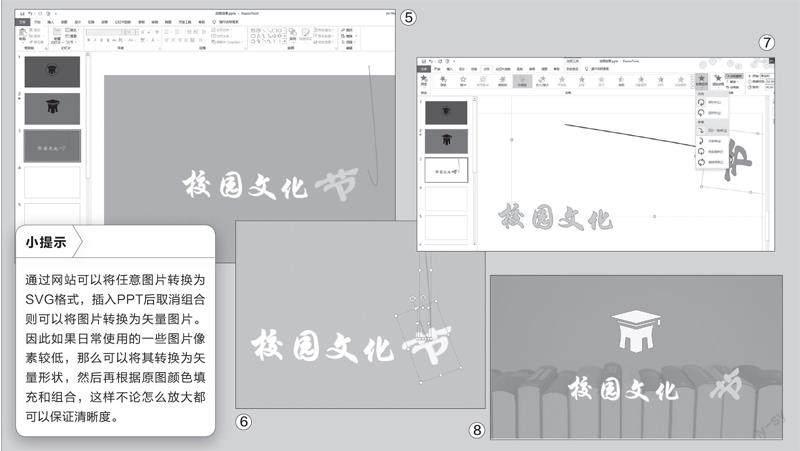
2添加動画
接着按提示用鼠标选中博士帽的三个组成部分,复制后粘贴到新建的幻灯片2中。选中博士帽最上层的部分,依次点击“动画→添加动画→线条颜色”,然后将填充线条颜色设置为红色,继续使用动画格式刷将动画1应用到博士帽的其他部分(假设应用后的动画为动画2、3),将动画2、3的播放开始时间设置为“上一动画之后”。
再次选中博士帽最上层的部分,添加一个“ 颜色填充”和“擦除”动画,“擦除”动画播放开始时间设置为和“颜色填充”同时播放。继续为博士帽的其他部分设置同样的动画(图4)。
制作“节”字摆动动画
1. 制作曲线和文字结合效果新建幻灯片并依次输入艺术字“校园文化节”五个字。为了使文字更有个性,可以为“节”字单独设置更大的字号和不同的字体颜色,并将其旋转到一定的角度。接着依次点击“形状→曲线”,插入一条曲线形状,设置曲线颜色为蓝色并设置合适的轮廓宽度(图5)。
选中插入的曲线,复制一份为图片1。接着将曲线形状移动到“节”字的下层,图片1移动到“节”字的上方。选中图片1,依次点击“图片工具→裁剪”,将图片1裁剪到弯曲的位置,调整裁剪区域,使得形成曲线套住“节”字的效果(图6)。
2. 添加陀螺旋动画
选中“节”字、曲线、曲线裁剪图片,依次点击“图片工具→组合→组合”,将它们组合在一起。接着选中这个组合体,依次点击“动画→添加动画→更多强调效果→陀螺旋”,添加陀螺旋动画后再依次点击“动画→效果选项→四分之一旋转”,然后旋转组合体的角度和位置,使得展示效果是“节”字以单摆的形式从右上角开始向左下角旋转,并最终和“校园文化”相组合(图7)。
实际使用
新建幻灯片4,再准备一张和读书主题相符的图片,作为幻灯片的背景,接着将上述设置好的动画效果依次复制到幻灯片4中,依次点击“形状格式→选择窗格”,在右侧的窗格中调整各个元素的位置、大小、图层等参数。最后将幻灯片1、2、3全部删除,在播放幻灯片的时候就可以看到动画会先勾勒出博士帽的轮廓,接着再填充颜色,然后显现整个LOGO形状,最后“节”字以单摆动画的形式从右上角向下摆动到“化”字的后方,可以在播放时有效引导观众的目光(图8)。这样的页面设计是不是更有个性呢?
